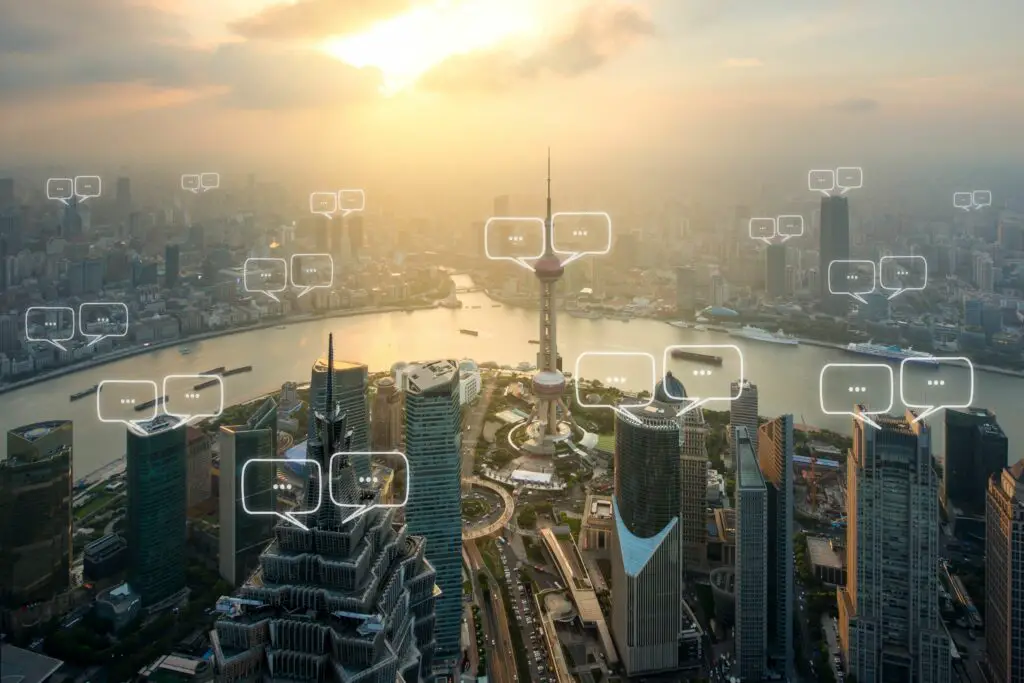
Wat te weten
- Open het app-menu en selecteer Alle apps > Mensen > Nieuw contact. Om een contact te verwijderen, selecteert u de naam van het contact en kiest u Verwijderen.
- Een contactpersoon toevoegen vanuit een e-mail: Selecteer de naam van de contactpersoon in de Van of Cc veld, kies dan Laat meer zien > Toevoegen aan contacten.
- Je hebt toegang tot contacten via de Zoeken veld in de Mail app of in de Naar veld bij het opstellen van een e-mail.
Het handmatig toevoegen van e-mailadressen aan uw contactenlijst kost tijd en moeite. Outlook.com maakt het gemakkelijk om nieuwe contacten toe te voegen, vooral voor degenen die u een e-mail hebben gestuurd. In deze handleiding laten we u zien hoe u contacten toevoegt met Outlook.com
De app Personen in Outlook.com
De app Personen in Outlook.com houdt uw contacten en hun gegevens bij in een handig en gemakkelijk te beheren adresboek.
-
Open Outlook.com in een webbrowser. Klik op de pictogram van app-opstartprogramma — het vak met negen stippen — in de linkerbovenhoek van het scherm om de beschikbare apps te bekijken.
-
Selecteer Alle apps om de lijst uit te breiden.
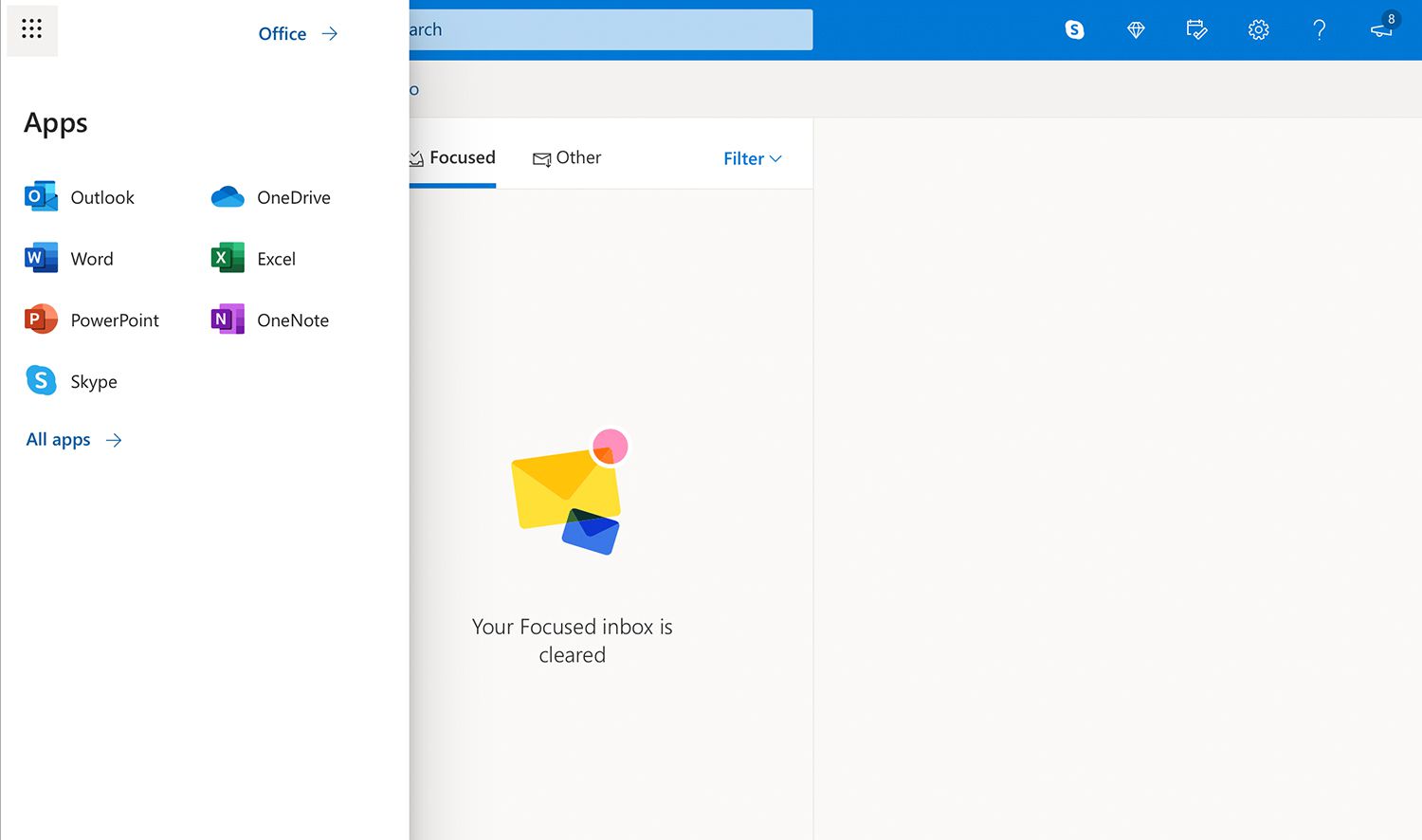
-
Selecteer de Mensen app om uw contactenlijst te openen. In de app Personen kunt u door al uw contacten tegelijk bladeren of ze in mappen ordenen om ze allemaal geordend te houden.
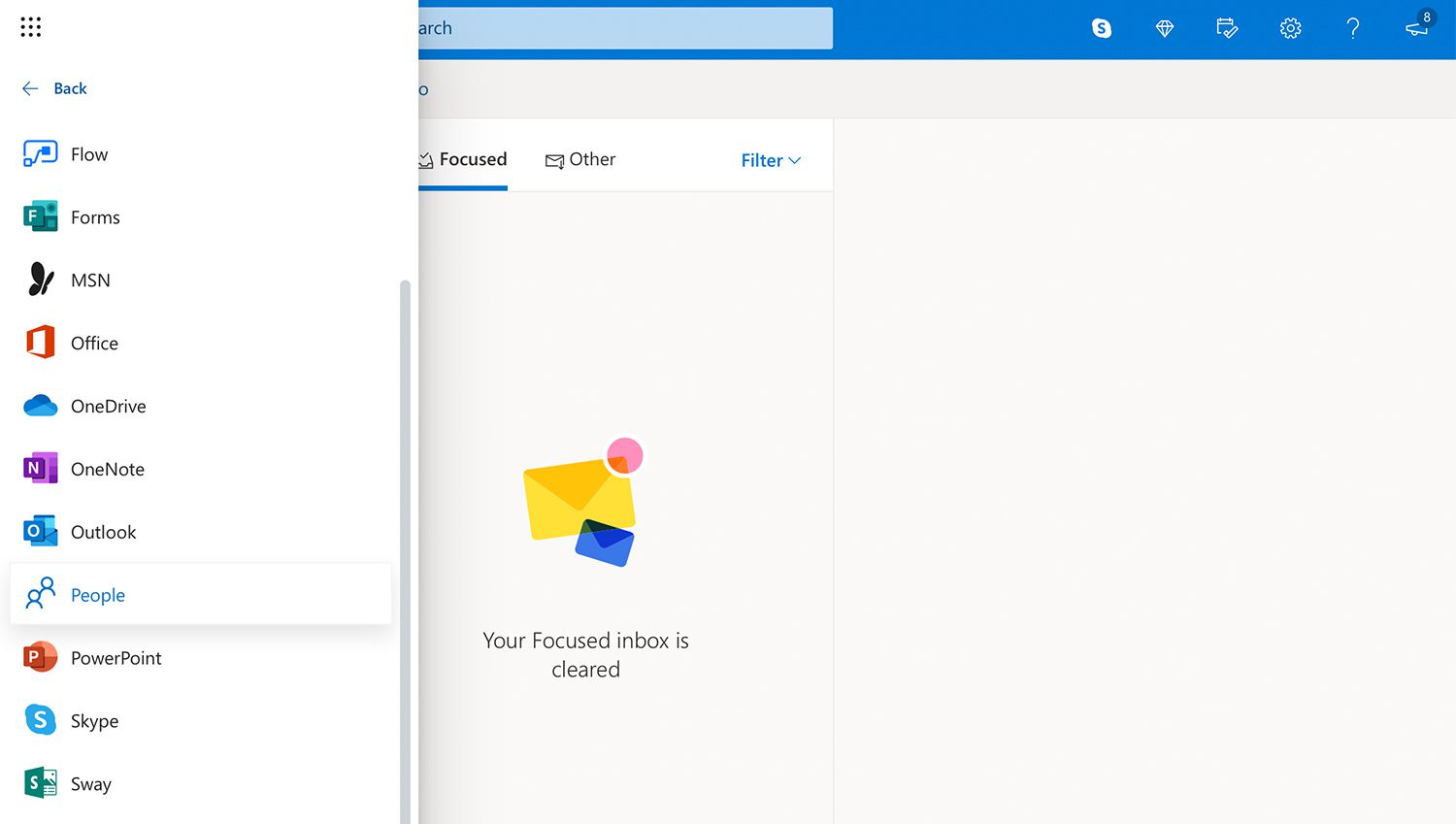
-
Voeg een contact toe in de app Personen door te selecteren Nieuw contact bovenaan het linkerdeelvenster en voer de gegevens van de contactpersoon in het geopende venster in.
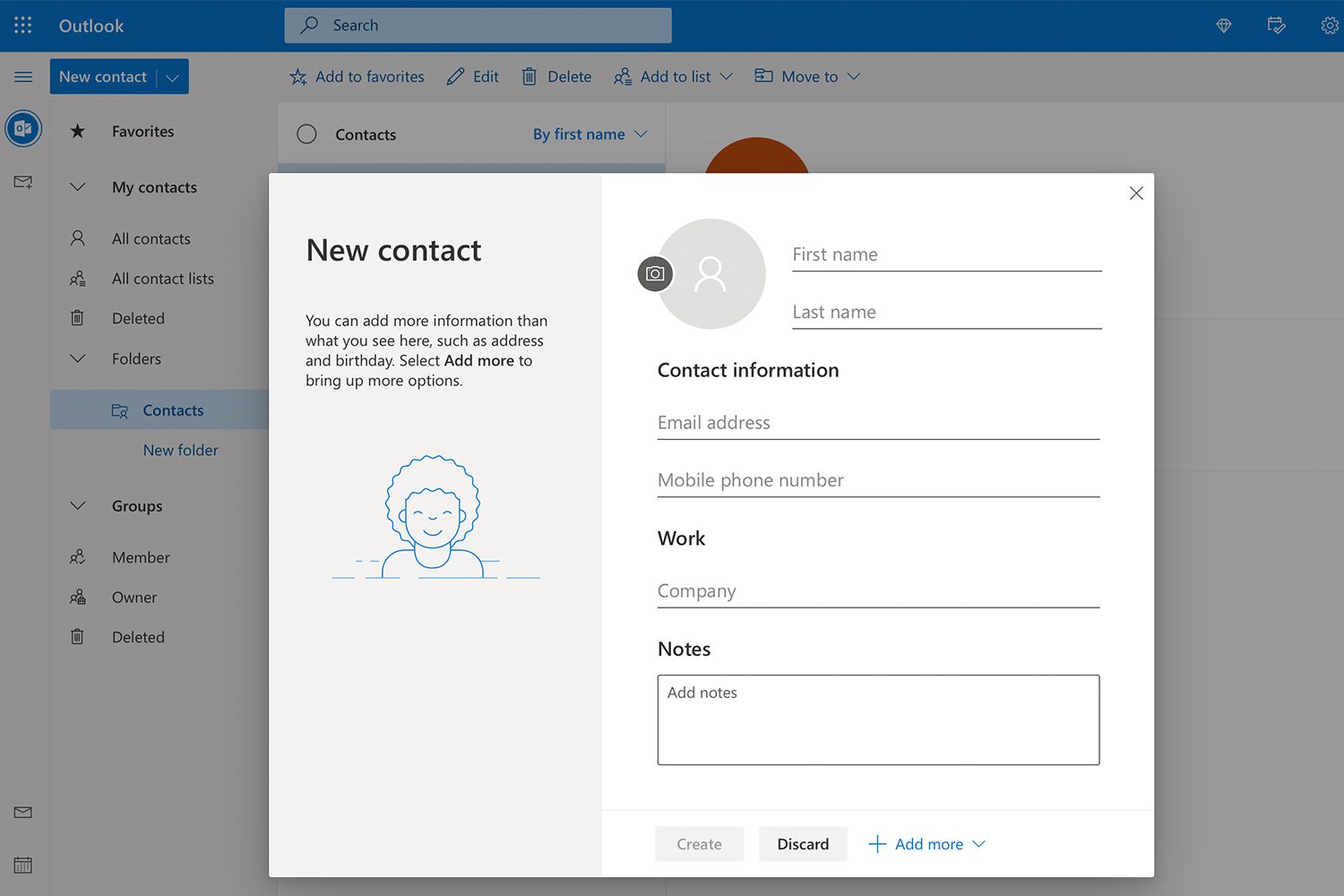
-
Verwijder een contact door de naam van de persoon te selecteren en te kiezen voor Verwijderen in de werkbalk. Bevestig het verwijderen door op te drukken Verwijderen.
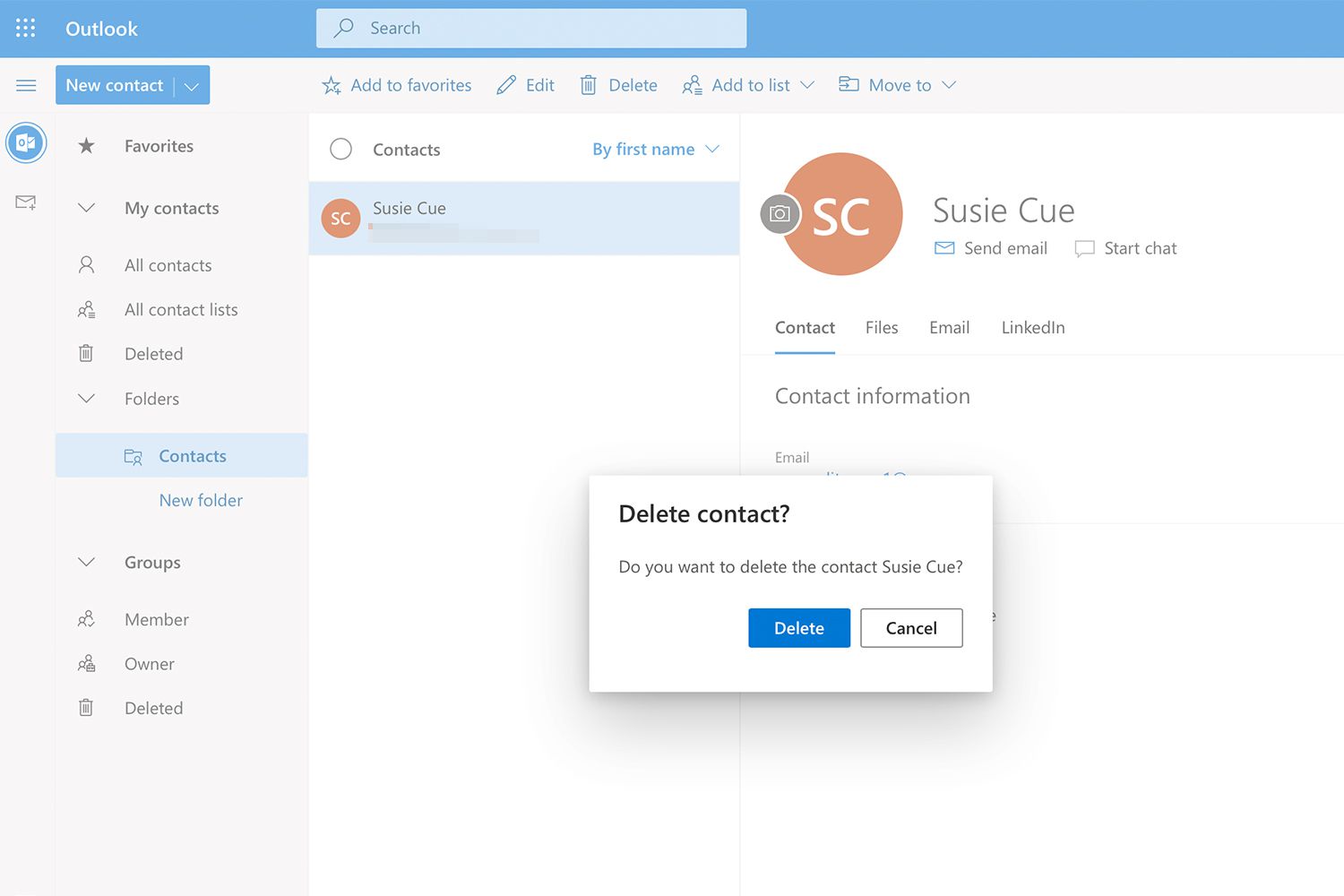
Een afzender toevoegen aan uw Outlook.com-contacten
Volg deze stappen om vanuit Outlook Mail een e-mailafzender toe te voegen aan uw Contactpersonen.
-
Open een bericht van de afzender die u wilt toevoegen. Klik op hun naam in de Van of de Cc regel om de contactgegevens van de afzender in een kader aan de rechterkant weer te geven.
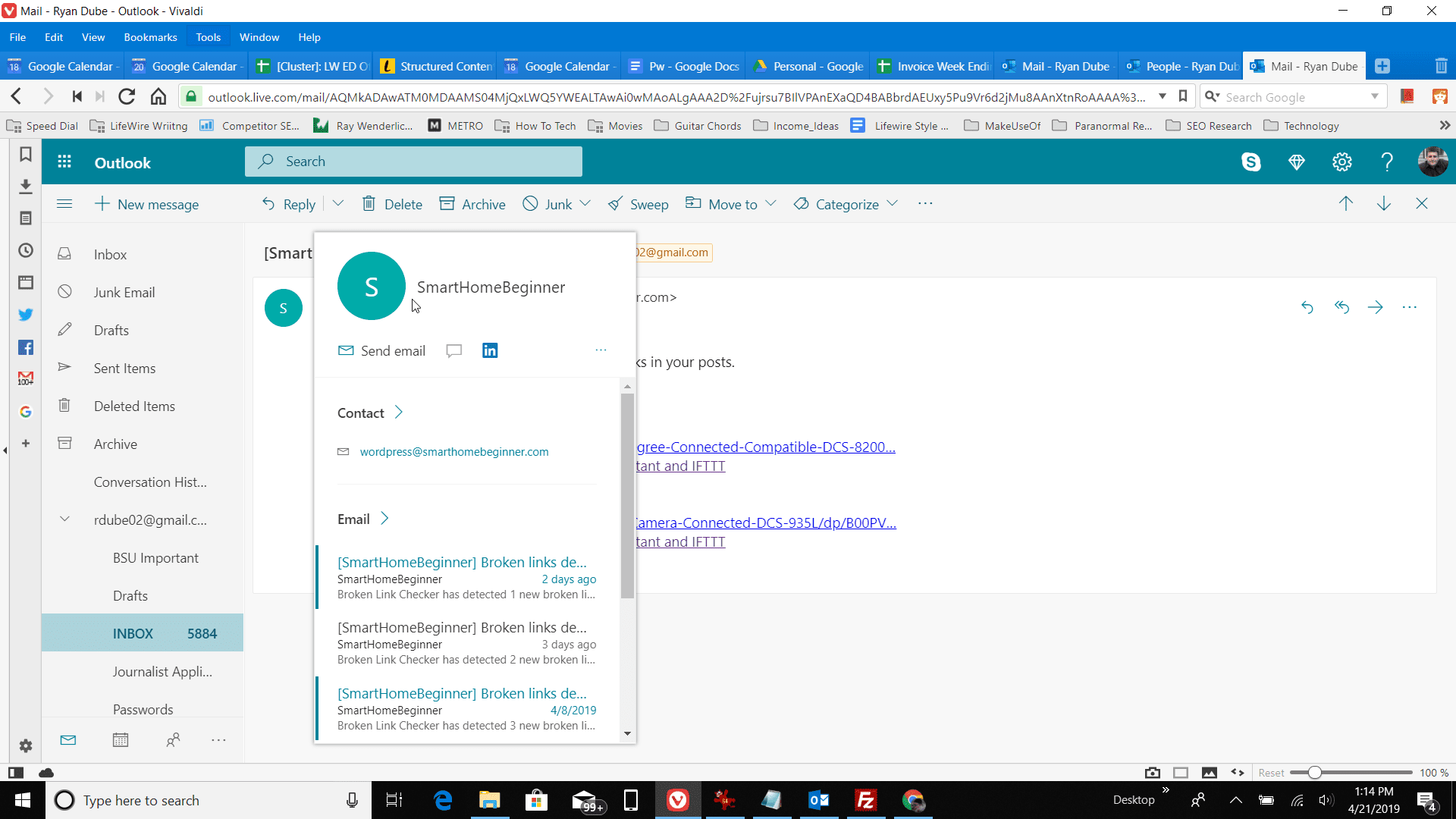
-
Scrol naar de onderkant van het venster met contactgegevens en selecteer Laat meer zien.
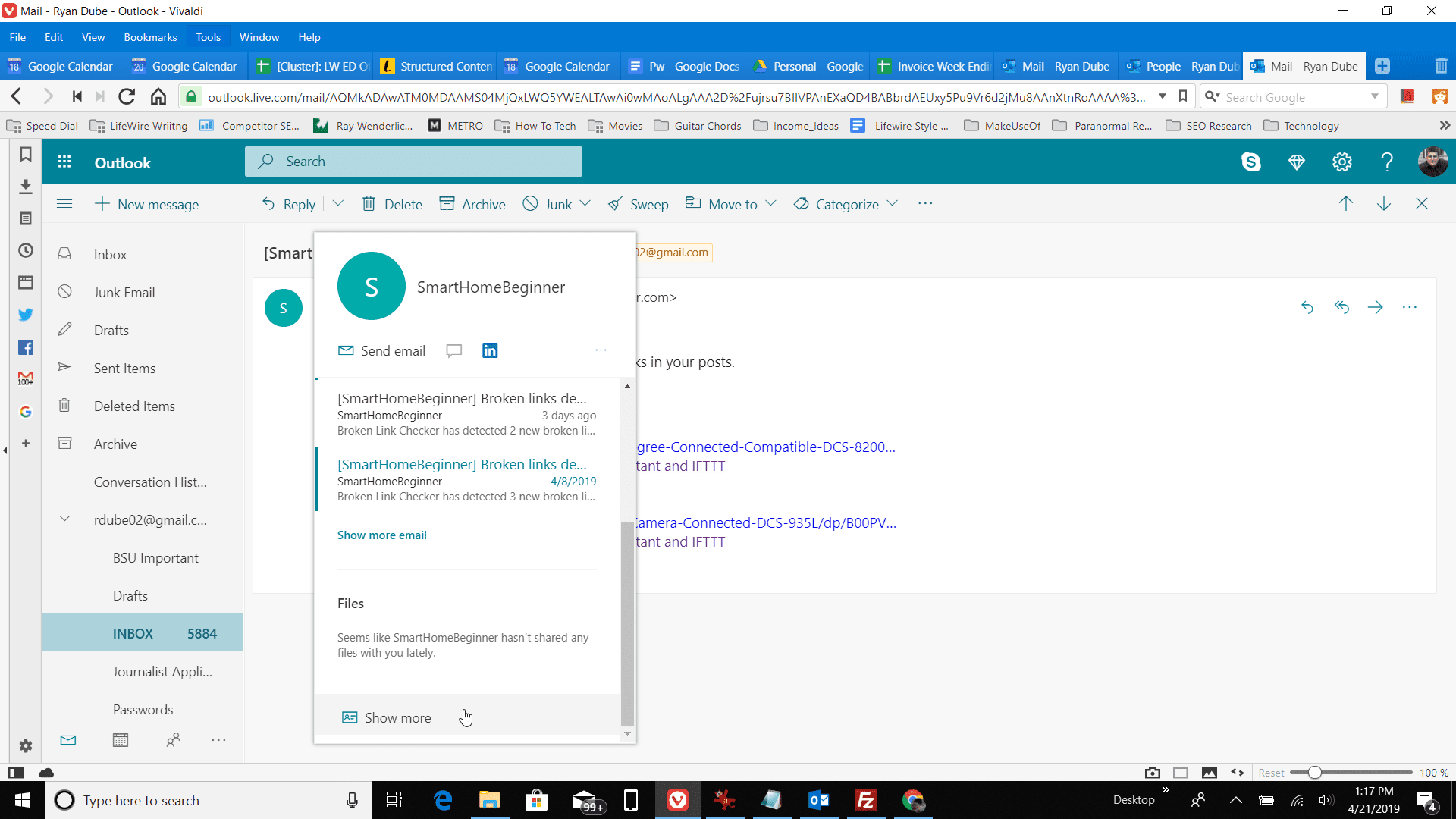
-
Klik Toevoegen aan contacten aan de rechterkant van het contactvenster om de Contactpersoon toevoegen venster.
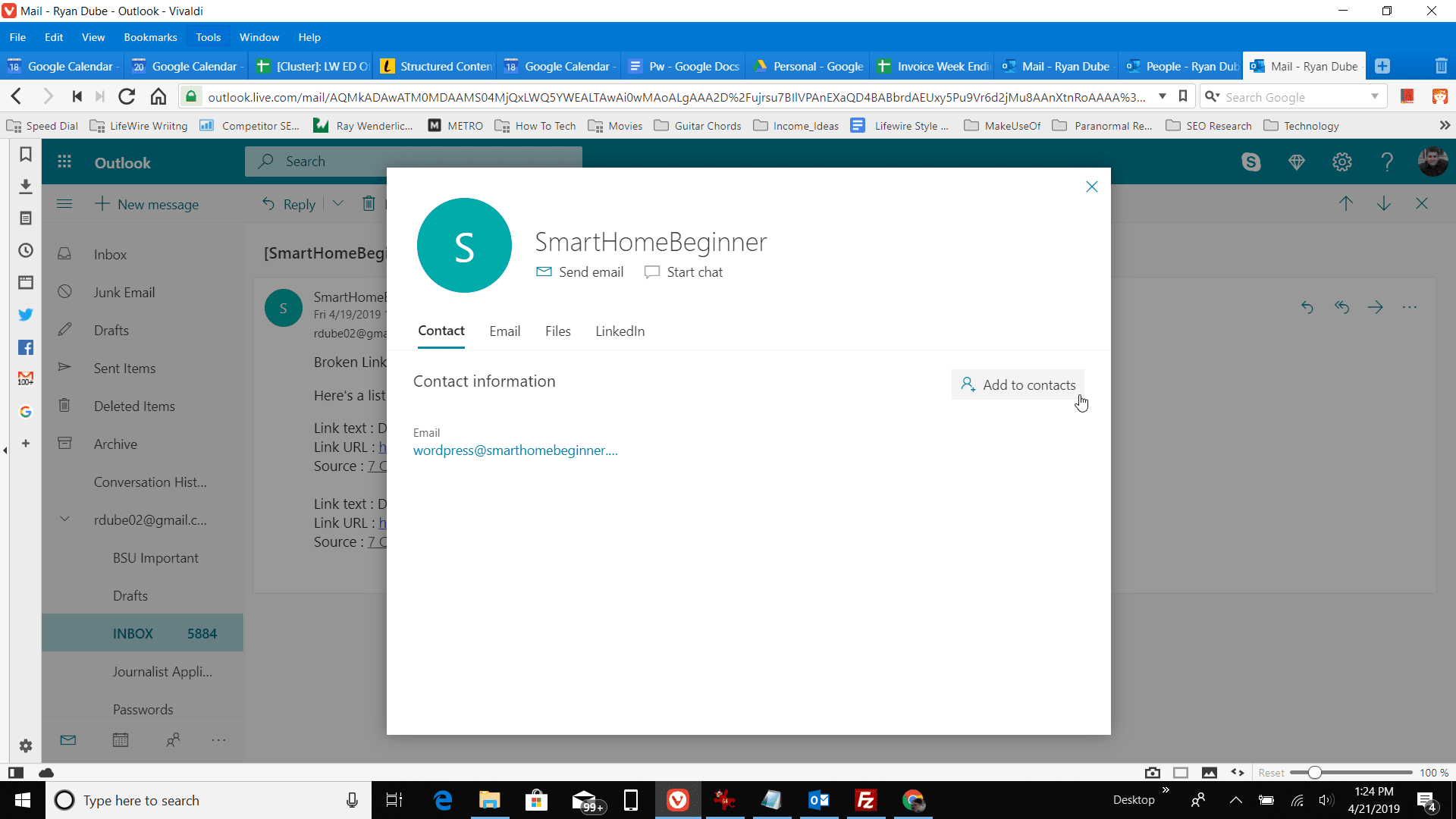
-
De naam en het e-mailadres van de afzender zijn vooraf ingevuld in deze velden. Voeg informatie toe of wijzig de informatie in de andere beschikbare velden, zoals voornaam, achternaam en notities.
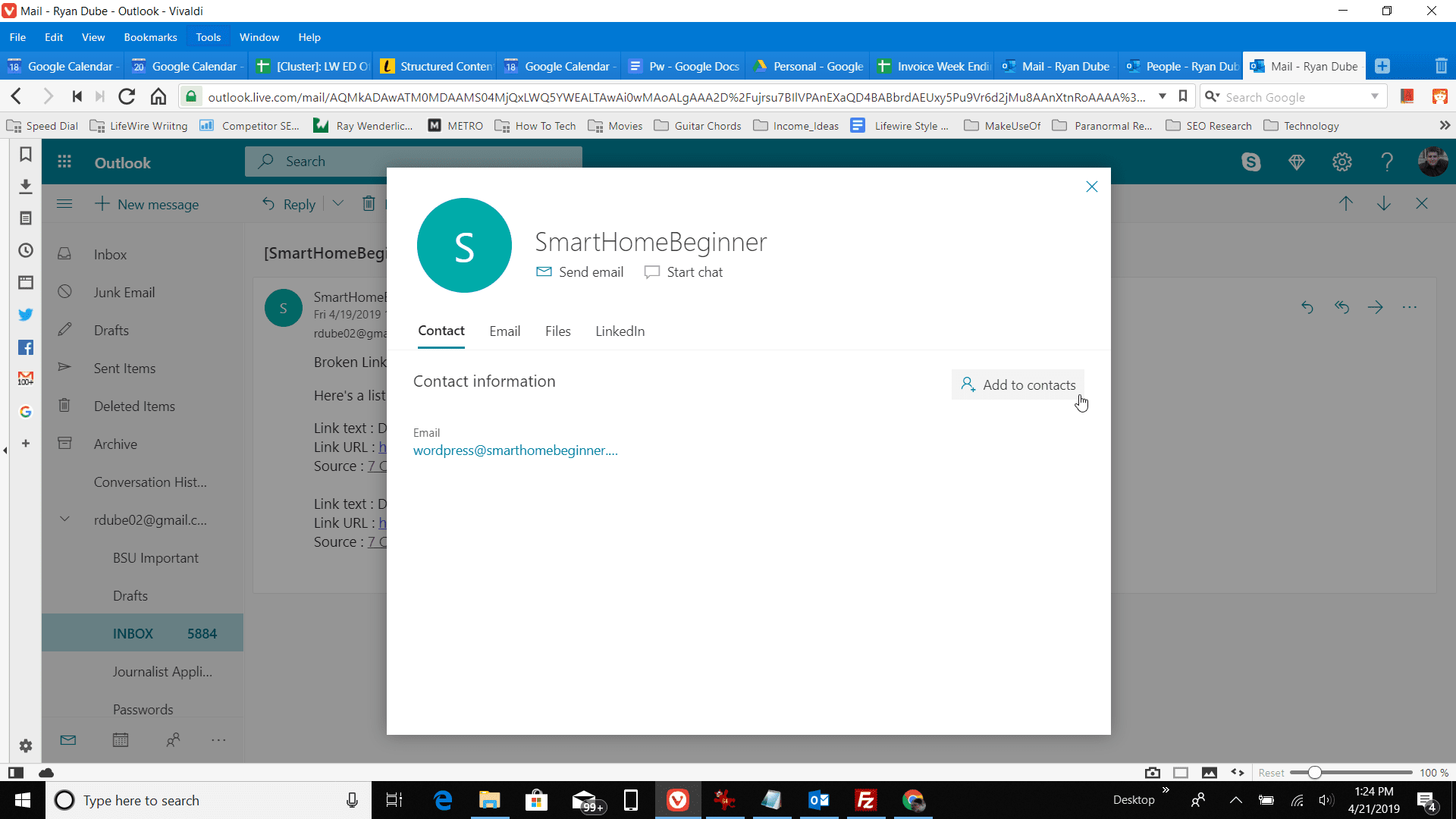
-
Gebruik de Voeg meer toe link om bijnamen, verjaardagen, de naam van een significante andere, bedrijfsinformatie, persoonlijke webpagina en meer toe te voegen.
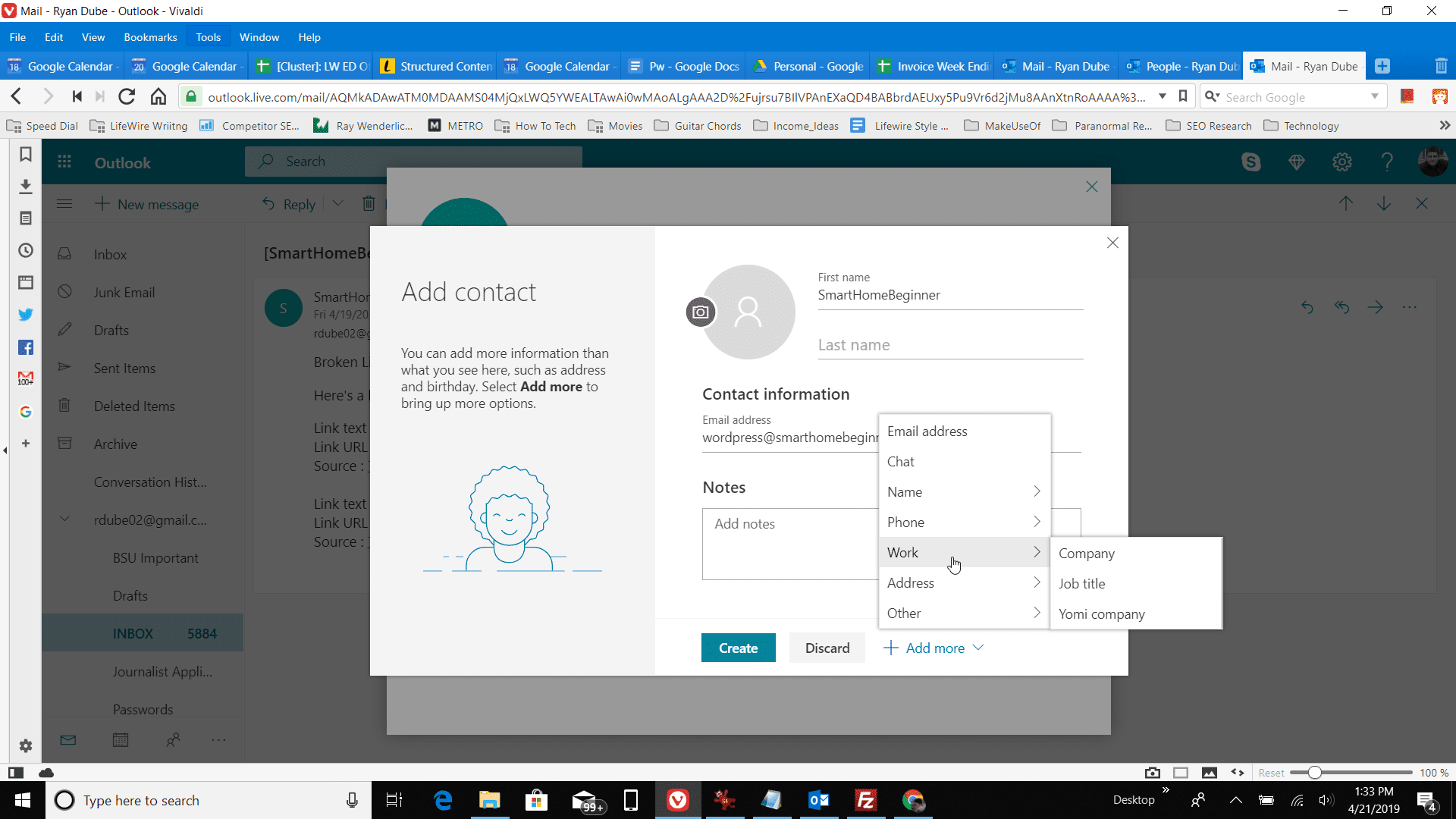
-
Selecteer Aanmaken onderaan het venster wanneer u klaar bent om de contactgegevens op te slaan. Je nieuwe contactpersoon staat nu in je app Personen onder Jouw contacten.
Toegang tot uw opgeslagen contacten in de app Personen
Klik op de App-opstartprogramma knop in de linkerbovenhoek van Outlook.com. Klik Mensen om de app te openen. In de app Personen kunt u de contacten in uw adresboek sorteren, onder meer op voornaam, achternaam, bedrijf, recent toegevoegde en andere criteria. Er zijn snelkoppelingen om toegang te krijgen tot uw contacten wanneer u Outlook.com gebruikt.
-
Zoekveld: vind contacten met een zoekopdracht met behulp van het zoekveld bovenaan het venster. In de Mail-app kun je met het zoekveld bovenaan ook zoeken in contacten die je hebt toegevoegd aan de People-app.
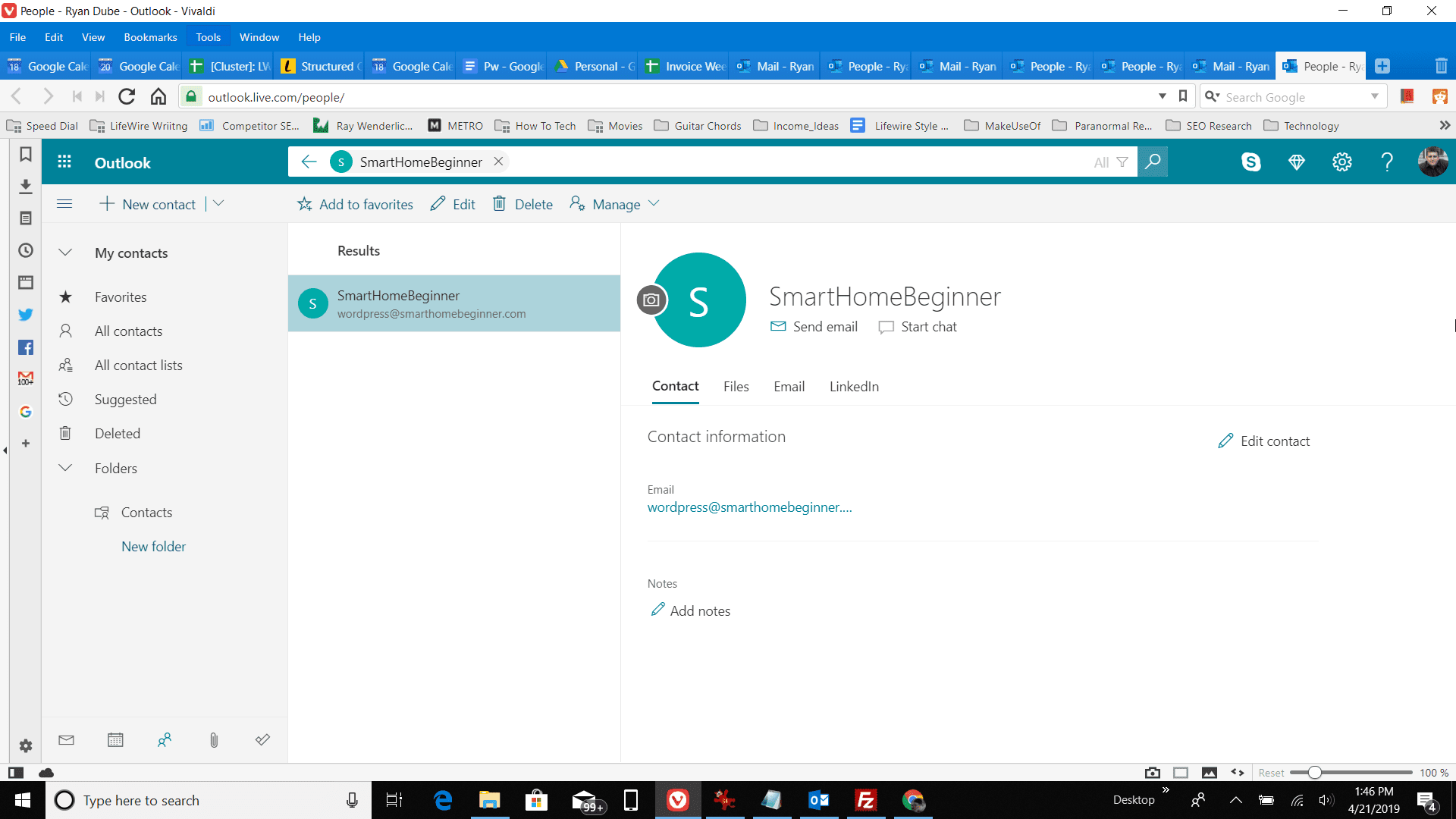
-
Naar veld: Begin bij het opstellen van een e-mail een naam te typen in de Naar veld. Terwijl u dat doet, geeft Outlook suggesties van afzenders en uw contacten weer. Als u uw beoogde contactpersoon ziet, klikt u op de naam om deze toe te voegen als ontvanger. Klik anders op Zoek mensen om uw zoekopdracht naar contacten uit te breiden.
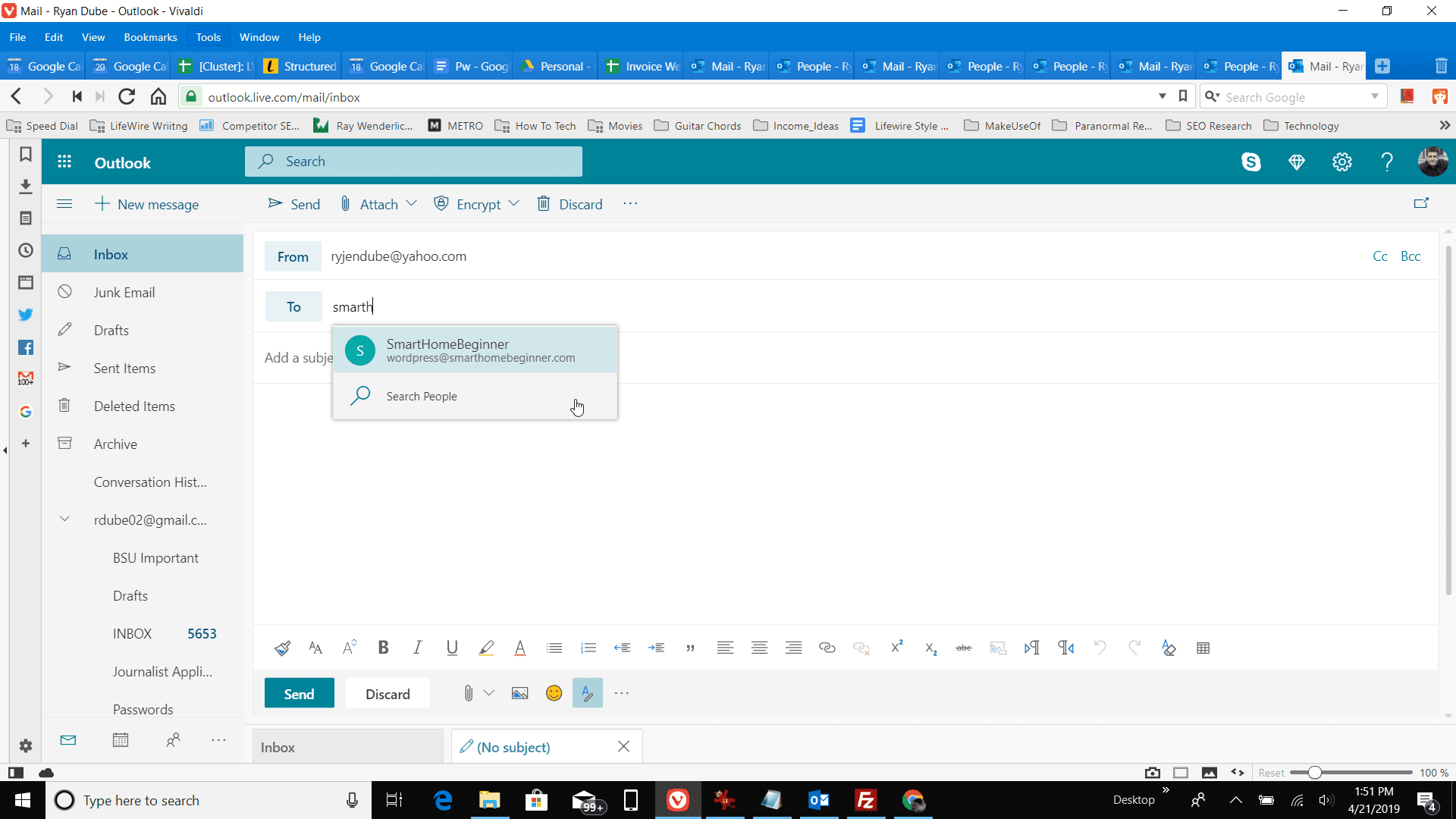
-
Nadat u een contactpersoon aan de app Personen heeft toegevoegd, kunt u deze gemakkelijk terugvinden wanneer u een e-mail moet verzenden.
Contacten ordenen met contactlijsten
Houd uw contacten georganiseerd door contactlijsten op Outlook.com te maken die u allemaal op één plek kunt definiëren. Maak bijvoorbeeld een lijst met uw favoriete contacten of een lijst met uw gezinscontacten. Nadat je ze hebt toegevoegd aan de app Personen, heb je toegang tot de lijst in elke Microsoft-cloud-app waarmee je berichten kunt verzenden of contact kunt maken met contacten.